Chromebook 노트북에서 MKV를 MP4 비디오 파일로 변환하고 재생하는 방법

크롬북은 큰 비용을 들이지 않고도 컴퓨터의 이점을 누릴 수 있는 매우 편리한 방법입니다. 사실 지난 몇 년 동안 출시된 크롬북 변형은 정말 인상적입니다.
그들이 어떤 가치를 가지고 있다는 것을 감안할 때, 그들에게는 여전히 불행한 한계가 있습니다. Chromebook에 대한 한 가지 불편한 사실은 Chromebook 이 MKV 동영상 형식과 호환되지 않는다는 것입니다 . 따라서 더 큰 콘텐츠 라이브러리에 액세스하기가 어렵습니다.

이 문제를 해결하려면 액세스하기 쉬운 MP4 형식으로 모든 미디어를 시청 하는 것이 더 편리합니다 . Chromebook 노트북에서 MKV에서 MP4로 편안하게 변환하는 방법은 다음과 같습니다.
Chromebook에서 MKV를 MP4 비디오 파일로 변환하는 방법
MKV 비디오 형식에서 MP4로 변환하는 것은 어렵지 않습니다. 이 프로세스에 전념하는 많은 서비스가 있으므로 많은 서비스 중 하나를 선택할 수 있습니다. 이 목록은 수년 동안 최고의 선택을 제공합니다.
CloudConvert를 사용하여 Chromebook에서 MKV를 MP4 비디오 파일로 변환
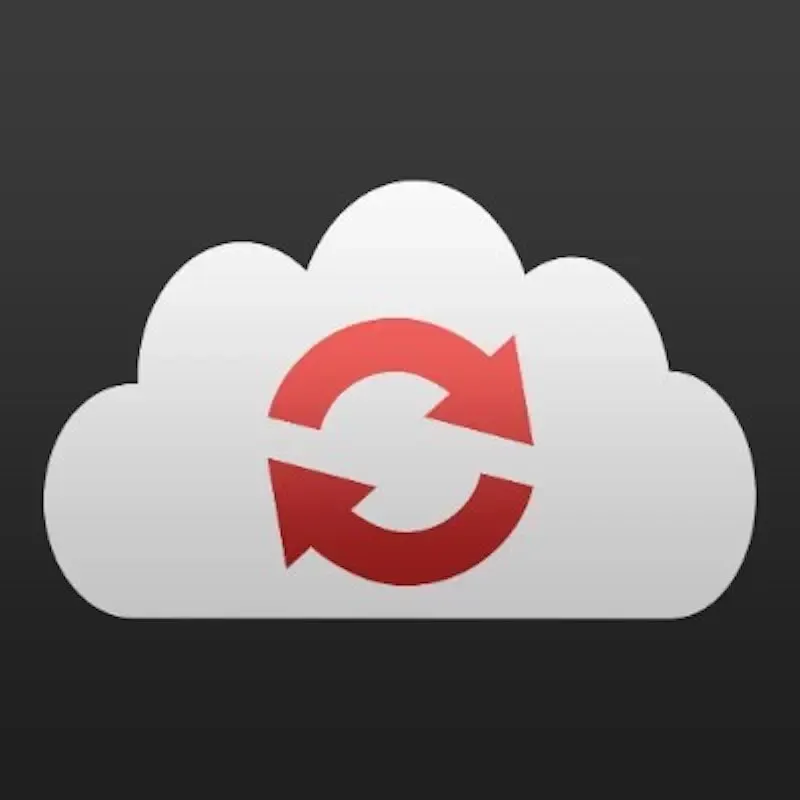
CloudConvert는 빠른 프로세스를 지원하는 웹 기반 변환기 서비스입니다. 사용을 제한하는 애플리케이션 다운로드 또는 결제 창이 없습니다. MKV에서 MP4로의 변환 외에도 M4V, MXF, FLV 등과 같은 다른 파일 형식에 대한 변환을 실행할 수도 있습니다.
- CloudConvert 웹 사이트 로 이동 하고 파일 선택 버튼을 선택하여 로컬 저장소 옵션을 엽니다.
- 변환하려는 MKV 파일을 찾습니다.
- 파일을 선택하고 CloudConvert에 업로드합니다.
- 이제 완성된 MP4 파일을 OneDrive, Dropbox 또는 Google Drive와 같은 클라우드 서비스로 보내도록 선택할 수 있습니다.
- 파일을 업로드한 후 CloudConvert의 고유한 기능 중 일부를 활용할 수 있습니다.
- 먼저 원하는 형식 옆에 있는 렌치, 설정 아이콘을 클릭합니다. 이 경우 MP4.
- 다음으로 파일을 변환하려는 항목에 대한 다양한 선택이 있는 옵션 창이 표시됩니다.
- 여기에는 해상도, 종횡비, 비디오 코덱, 맞춤, FPS 등이 포함됩니다.
- 모든 조정을 선택한 후 옵션 창을 닫고 변환을 선택합니다.
- 프로세스가 완료될 때까지 기다렸다가 준비가 되면 다운로드를 선택합니다.
- Chromebook의 로컬 저장소에서 다운로드한 파일을 MP4 형식으로 찾을 수 있습니다.
VLC Media Player를 사용하여 Chromebook에서 MKV를 MP4 비디오 파일로 변환하는 방법

VLC는 오늘날 가장 신뢰할 수 있는 비디오 플레이어 중 하나입니다. MP4에서 MKV 비디오를 시청하는 데 사용하는 방법은 다음과 같습니다.
- 프로그램을 열고 왼쪽 상단에서 미디어를 선택합니다.
- 변환/저장 옵션을 선택합니다.
- 추가를 누르고 변환하려는 MKV 파일을 찾습니다.
- 하단에서 변환/저장을 선택합니다.
- 출력 형식을 MP4/MOV로 선택합니다.
- 대상 파일 검색 상자 옆에 있는 찾아보기를 클릭합니다.
- 시작을 누르고 변환이 완료될 때까지 기다립니다.
Chromebook에서 파일을 변환하는 것은 열렬한 TV/영화 감상자에게 필요한 생명의 은인입니다. 이 가이드 덕분에 장치에서 모든 비디오를 더 쉽게 즐길 수 있습니다.


답글 남기기